php小編蘋果為大家介紹一個解決Win10黑屏後無法喚醒、系統休眠無反應的有效方法。在使用Win10系統的過程中,有時候會遇到黑屏後無法喚醒的情況,也可能出現系統休眠後無法正常喚醒的問題。這些問題對使用者的使用帶來了不便和困擾。但是不用擔心,我們可以透過一些簡單的操作來解決這些問題,確保系統的正常運作。接下來,讓我們一起來了解具體的解決方法。

在電腦黑屏的情況下,如果一直無法喚醒,就長按電源鍵關機先重新啟動。
一、重啟進入系統之後,右鍵點選桌面的【此電腦】點選【屬性】
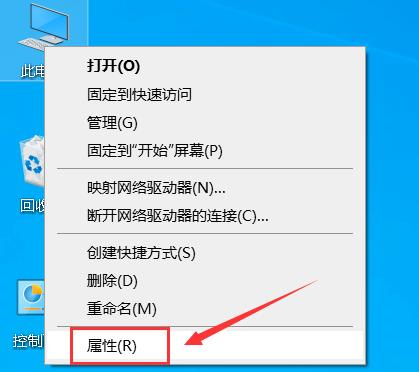
二、然後點選左側的【裝置管理員】
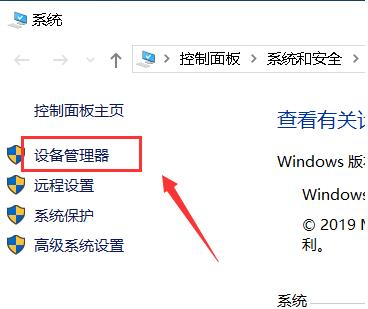
三、進入介面後點選【系統裝置】
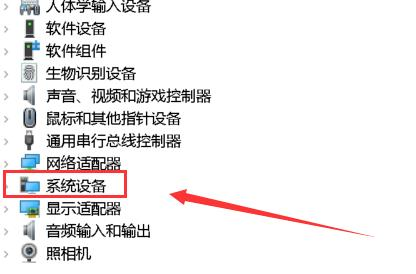
四、在下拉清單找到【Intel(R) Management Engine Interface】右鍵選擇【屬性】

#五、在彈出的選單任務選項列中,點選【電源管理】
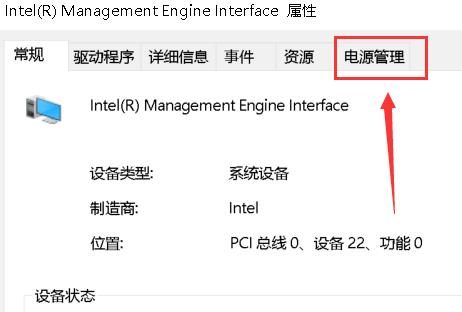
六、然後勾選【允許電腦關閉此裝置以節省電源】,點選確定

一、在桌面,點選左下角【開始】,選擇【設定】

二、然後點選【系統】
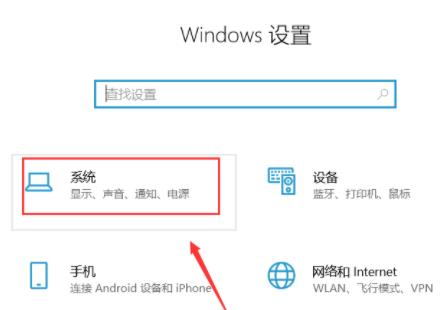
三、然後在系統左側的工作列中點選【電源與睡眠】
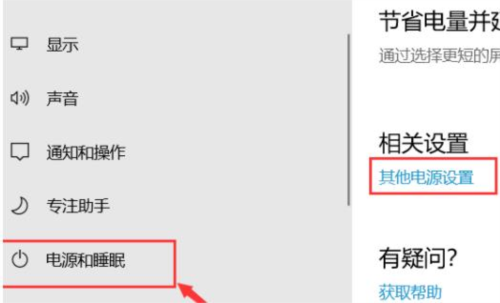
#四、進入之後點選【電池指示器上顯示的計畫】下的【變更計畫設定】
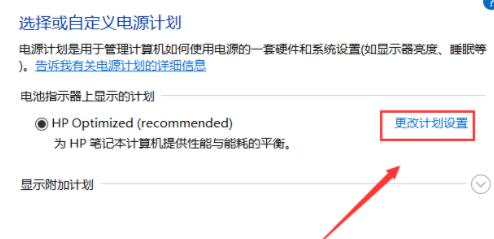
#五、最後點選【還原此計畫的預設設定】點選【是】即可
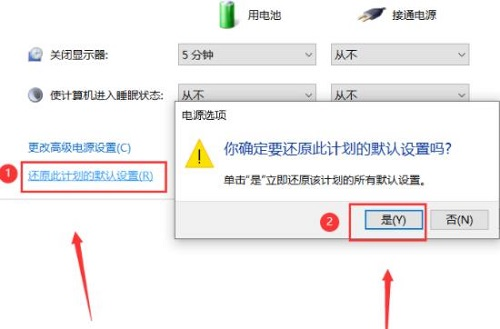
#在設定完成後就能基本解決電腦休眠黑畫面後無法喚醒的問題。其實如果長時間不用電腦完全可以選擇將它關機,如果離開的時間不久可以把休眠時間延長,會方便很多。以上就是我帶給大家的相關教程,希望能幫到大家。
分享至:喜歡我就點我0 標籤:win10以上是win10黑屏後無法喚醒 系統休眠無反應解決方法的詳細內容。更多資訊請關注PHP中文網其他相關文章!




